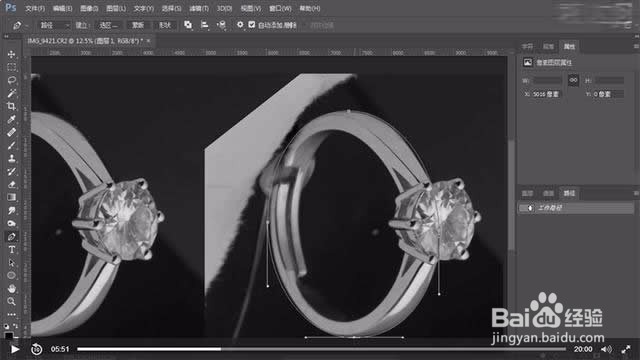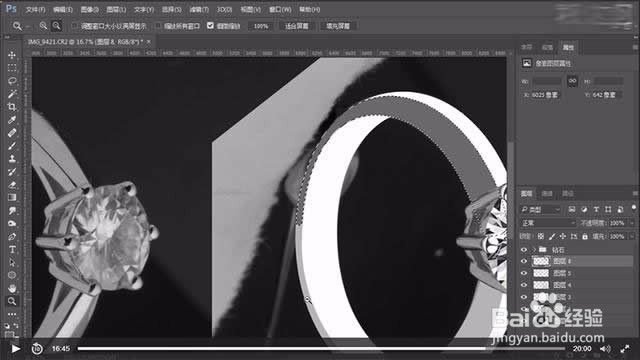1、先用Camera Raw滤镜调整颜色。
2、画出几条戒指轮廓的路径
3、把钻石外围的色块抠出来。
4、选中之前画好的路径,填充戒指环的轮廓颜色。中间画一个椭圆删除中间的颜色。
5、把钻石的素材覆盖之前的钻石
6、调整路径的形状,新建图层,填充颜色。
7、用画笔擦除多余的颜色
8、用钢笔画出形状,放在后一层,填充黑色,做出厚度
9、添加背景,填充背景颜色
10、外面弧形色块颜色调淡一点,用加深工具加深边缘
11、弧形内面的色块用画笔画出渐变。
12、最上层和外层,继续画出色块,填充渐变
13、用钢笔画一条路径,选择画笔工具,画笔条小一点,添加描边路径,做出一条黑边。
14、把下面外围的弧度也制作一条黑边,再复制填充白色,往外移咿蛙匆盗动一点,高斯模糊,做出高光线。把上面弧度和内部弧度都做出高光线。
15、用涂抹工具涂抹钻石外围形状,添加色阶调整颜色。
16、载入选区,添加描边
17、钻石的图层载入选区,新建图层,填充黑色,放在钻石后一层,往下和左移动一点,做出厚度。
18、复制一层,Ctrl+T右键水平翻转,缩小一点。
19、用画笔画出戒指下面黑色的投影,再复制两个戒指,Ctrl+T右键垂直翻转,添加蒙版,拉一下渐变,做出若隐若现的感觉,做为倒影。
20、最后保存导出